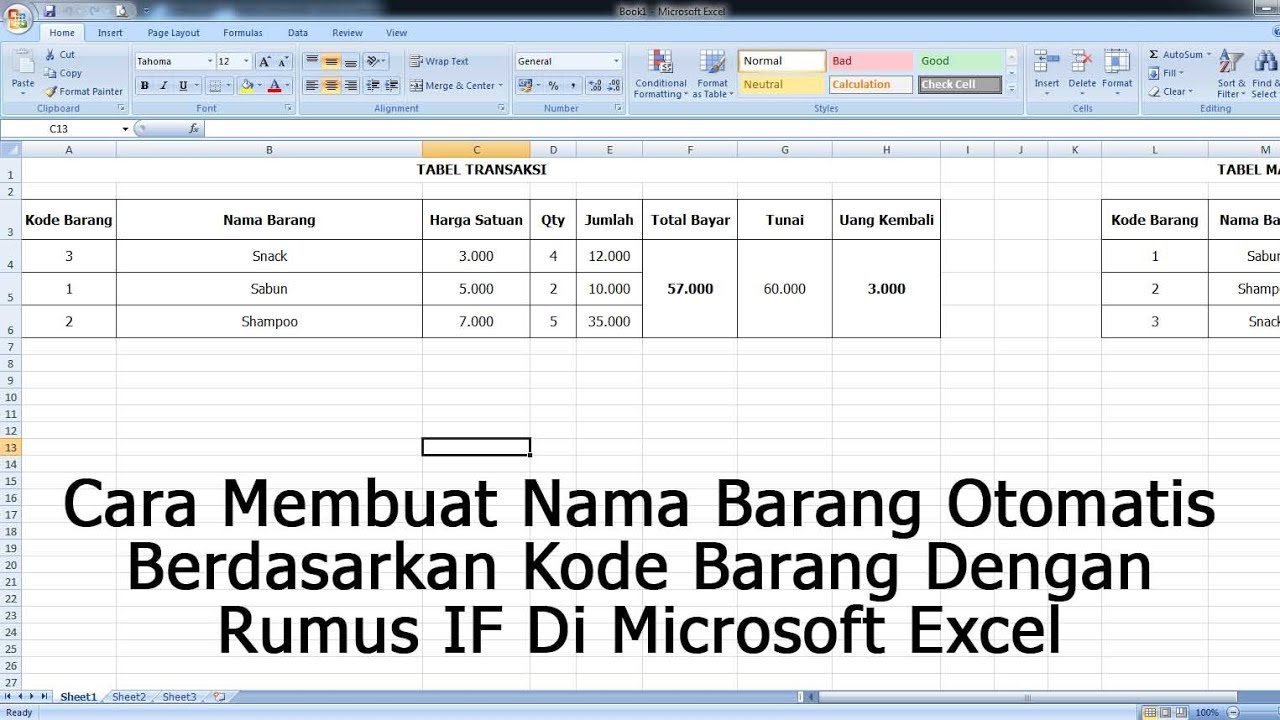Barang adalah benda yang dimiliki oleh setiap orang. Namun, ketika kita memiliki banyak barang, mengelola barang-barang tersebut dapat menjadi sebuah kesulitan. Oleh karena itu, cara membuat kode barang menjadi sebuah hal yang sangat penting. Kode barang dapat membantu kita untuk mengelola barang secara lebih efektif dan efisien. Dalam artikel ini, kami akan membagikan cara membuat kode barang dengan menggunakan Excel.
Cara Membuat Nama Barang Otomatis Berdasarkan Kode Barang Dengan Rumus
Langkah pertama dalam membuat kode barang adalah menentukan pola yang akan digunakan untuk kode barang tersebut. Pola ini haruslah mudah dipahami dan diingat oleh seluruh anggota tim yang akan menggunakan kode tersebut. Sebagai contoh, pola yang dapat digunakan adalah:
AA-0001
Dimana AA merupakan singkatan dari nama produk dan 0001 merupakan nomor urut barang tersebut. Singkatan dapat dipilih sesuai dengan kebijakan perusahaan atau toko. Nomor urut barang dapat diatur agar angka yang dihasilkan selalu bertambah satu dari kode barang sebelumnya.
Setelah pola ditentukan, langkah selanjutnya adalah membuat rumus yang dapat digunakan untuk men-generate kode barang. Caranya adalah sebagai berikut:
- Masukkan nama produk di kolom A, kemudian masukkan nomor urut barang di kolom B.
- Buat sebuah kolom baru di sebelah kanan kolom B dengan nama “Kode Barang”.
- Di dalam kolom “Kode Barang”, masukkan rumus berikut:
- Salin rumus ke seluruh sel di dalam kolom “Kode Barang”.
=LEFT(A2,2)&"-"&RIGHT("0000"&B2,4)
Rumus ini akan mengambil dua karakter pertama dari nama produk (yang telah ditentukan sebagai singkatan untuk produk tersebut) dan menggabungkannya dengan nomor urut barang yang telah disiapkan sebelumnya. Karena nomor urut barang diatur untuk selalu bertambah satu dari kode barang sebelumnya, maka nomor urut barang selalu akan unik dan tidak ada duplikasi dalam kode barang.
Dengan menggunakan rumus ini, kita dapat membuat kode barang secara otomatis berdasarkan nama produk dan nomor urut barang. Hal ini akan membantu kita untuk menghemat waktu dan memastikan bahwa tidak ada kesalahan dalam penggunaan kode barang.
Cara Membuat Kode Barang Di Excel – produkmania.com
Untuk membuat kode barang di Excel, kita dapat menggunakan fitur “Barcode” yang telah disediakan oleh aplikasi tersebut. Caranya adalah sebagai berikut:
- Buka file Excel yang akan digunakan untuk membuat kode barang.
- Pastikan bahwa kolom atau sel yang ingin dijadikan kode barang telah dipilih.
- Klik pada tab “Developer” yang terdapat di menu bar Excel.
- Pilih “Insert” pada bagian menu bar “Developer”.
- Pada bagian “Insert”, pilih “Barcode” dan kemudian pilih “Code 128” atau jenis barcode yang lain sesuai dengan kebutuhan.
- Masukkan isi dari barcode (yaitu kode barang) ke dalam box yang telah disediakan.
- Klik pada “OK” untuk menyimpan barcode tersebut.
Dengan menggunakan fitur ini, kita dapat membuat kode barang yang lebih mudah dipindahkan dan dicetak dalam jumlah yang banyak. Selain itu, kode barang yang dihasilkan juga dapat dipindai menggunakan scanner barcode untuk memudahkan pengambilan informasi tentang barang tersebut.
Cara Membuat Kode Barang Inventarisasi Dengan Excel – Dehaliyah
Salah satu kegunaan dari kode barang adalah untuk melakukan inventarisasi barang. Dalam kegiatan inventarisasi, kita perlu mencatat jumlah dan jenis barang yang dimiliki. Hal ini dapat dilakukan dengan cara membuat kode barang yang unik dan mengelompokkan barang-barang tersebut berdasarkan kategori atau jenisnya. Cara membuat kode barang untuk inventarisasi adalah sebagai berikut:
- Tentukan kategori atau jenis barang yang akan diinventarisasi. Contoh kategori dapat berupa alat tulis, kertas, peralatan dapur, dan sebagainya.
- Tentukan kriteria yang akan digunakan untuk memberikan kode pada barang-barang tersebut. Kriteria tersebut dapat berupa:
- Nomor urut
- Warna
- Merek
- Kategori
FAQ
1. Apa itu kode barang?
Kode barang adalah sebuah sistem kode yang digunakan untuk mengidentifikasi barang secara unik. Kode ini dapat berupa angka, huruf, atau kombinasi keduanya, yang memiliki pola tertentu sesuai dengan kebijakan toko atau perusahaan.
2. Apa keuntungan menggunakan kode barang?
Salah satu keuntungan dari menggunakan kode barang adalah dapat membantu dalam mengelola barang secara lebih efisien. Kode barang dapat membantu untuk mengurangi kesalahan dalam pencatatan, mempercepat pencarian barang, serta membantu dalam melakukan inventarisasi barang. Selain itu, kode barang juga dapat digunakan sebagai cara untuk meningkatkan branding toko atau perusahaan.
Video Tutorial: Cara Membuat Kode Barang Di Excel
Demikianlah cara membuat kode barang dengan menggunakan Excel. Dengan mengikuti langkah-langkah yang telah dijelaskan di atas, diharapkan Anda dapat membuat kode barang dengan mudah dan efisien. Selamat mencoba!